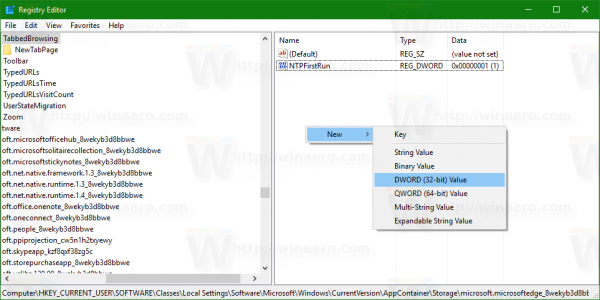Kada zadržite pokazivač iznad kartice u programu Microsoft Edge, preglednik prikazuje minijaturu kartice ispod pokazivača miša. Iako je određenim korisnicima ova značajka korisna, drugi bi je htjeli onemogućiti. Ako želite onemogućiti preglede kartica i prikazivati samo naslov web stranice prilikom prelaska mišem preko kartice, to možete učiniti jednostavnim podešavanjem registra.
Iako vam preglednik u svojim postavkama ne nudi opciju za onemogućavanje minijatura pregleda kartice, možete primijeniti podešavanje registra da biste ih onemogućili. Evo kako se to može učiniti.
Onemogućite minijature pregleda kartice u pregledniku Edge u sustavu Windows 10
- Zatvorite sve instance Edgea.
- Otvoren Uređivač registra .
- Idite na sljedeći ključ registra:
HKEY_CURRENT_USER SOFTWARE Classes Local Settings Software Microsoft Windows CurrentVersion AppContainer Storage microsoft.microsoftedge_8wekyb3d8bbwe MicrosoftEdge TabbedBrowsing
Savjet: Možete pristupite bilo kojem željenom ključu registra jednim klikom . Ako ovaj ključ ne postoji, samo ga stvorite.
- U desnom oknu trebali biste stvoriti novu 32-bitnu vrijednost DWORD s imenom TabPeekEnabled . Ostavite podatke o vrijednosti kao 0.
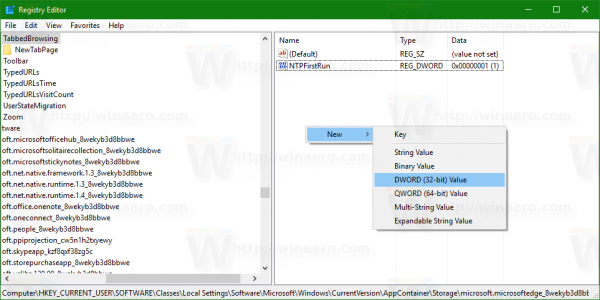
Napomena: čak i ako jeste sa 64-bitnim sustavom Windows još uvijek morate stvoriti 32-bitnu vrijednost DWORD-a.
Sada otvorite preglednik Edge. Ne biste trebali više imati preglede minijatura kartice.
Prije:
Nakon:
To je to.